En este apartado, dentro de Galerías>Slider, podemos establecer los sliders o imágenes que aparecerán en la página principal de nuestra web (Fig 3.6.1.1).
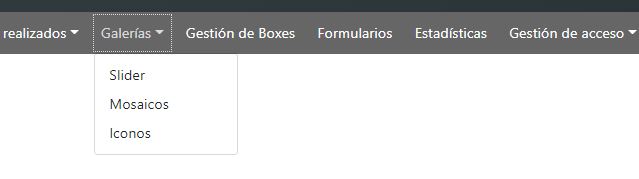
Fig 3.6.1.1. Desplegable de Galerías
Cuando entramos a este apartado, nos aparecerá un listado con los sliders que hayan sido creados en nuestra web (Fig 3.6.1.2). En este listado encontramos la siguiente información: orden, activo, idioma, móvil, enlace e imagen. Todo esto permite ver de forma rápida qué sliders están activos, a qué página enlazan, qué imagen tienen establecida.
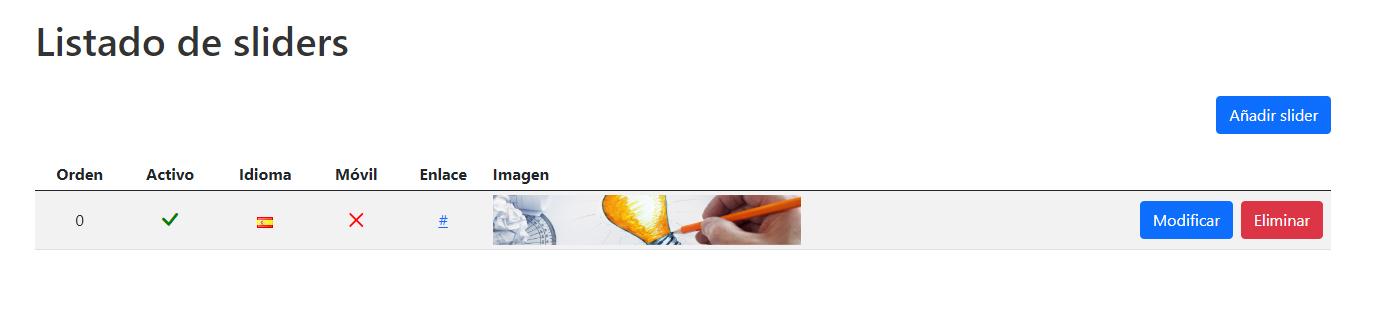
Fig 3.6.1.2. Listado de Sliders de la Galería
Antes del listado, a la derecha, aparece un botón para Añadir nuevos sliders. Además, al final de cada fila aparecerán dos botones de Modificar y Eliminar.
Para añadir un slider nuevo, pulsamos sobre el botón Añadir slider y se nos abrirá una página con la siguiente información:
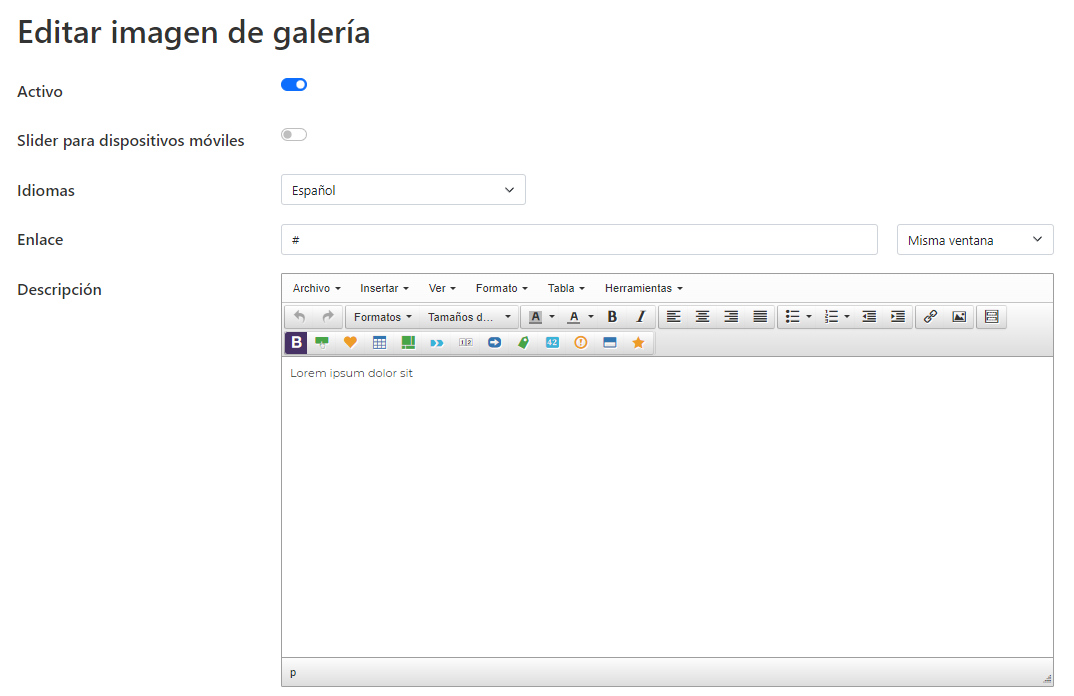
Fig 3.6.1.3. Campos para editar/añadir Slider
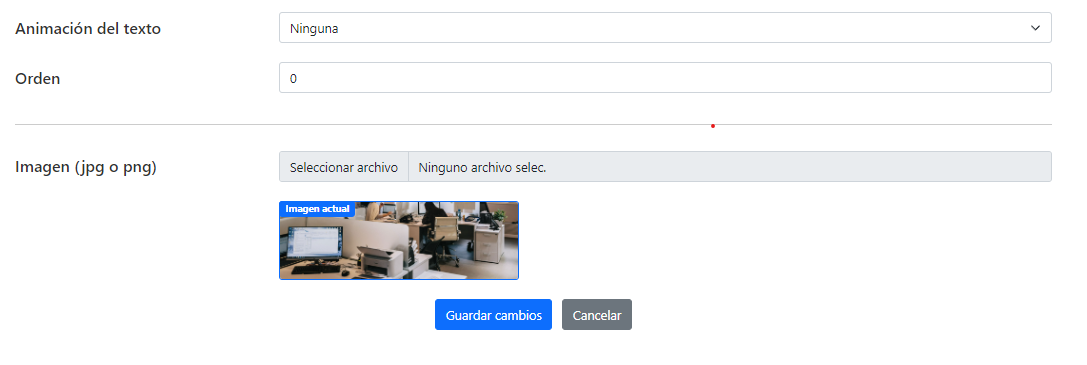
Fig 3.6.1.4. Listado de Sliders de la Galería
Para editar un slider, pulsamos sobre Modificar en el listado de sliders.
La pantalla que nos aparecerá (Fig 3.6.1.5) será exactamente la misma que la anterior, con la información que hayamos establecido, pero sin el campo de imagen. Es decir, podremos modificar toda la información a excepción de la imagen.
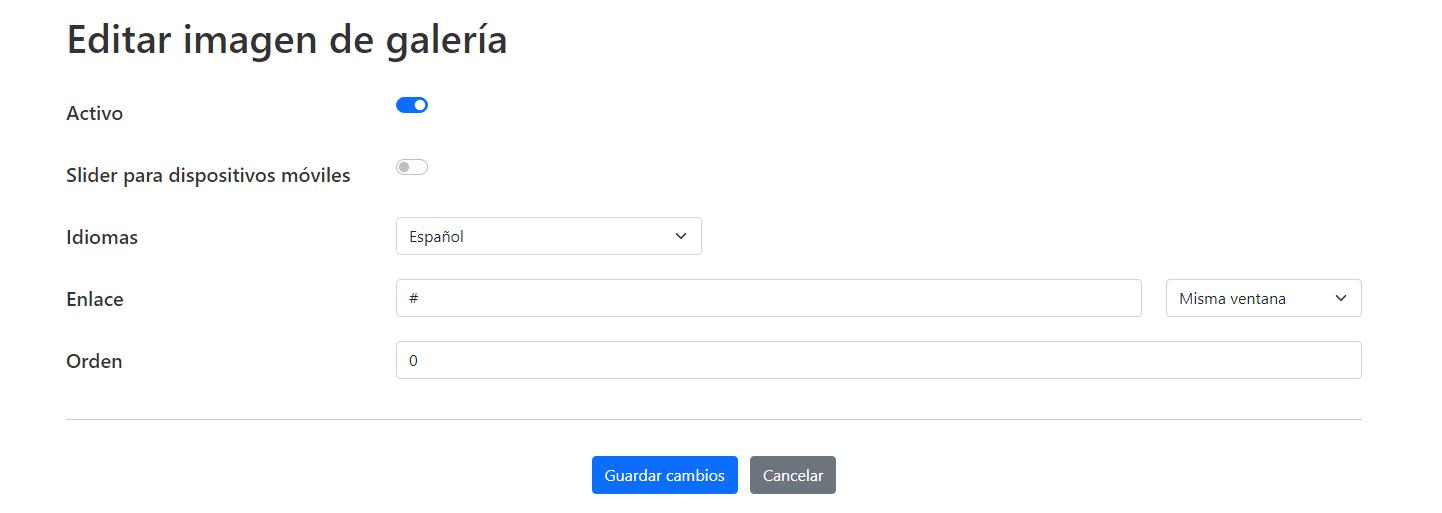
Fig 3.6.1.5. Formulario para editar Slider